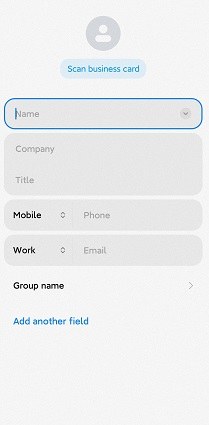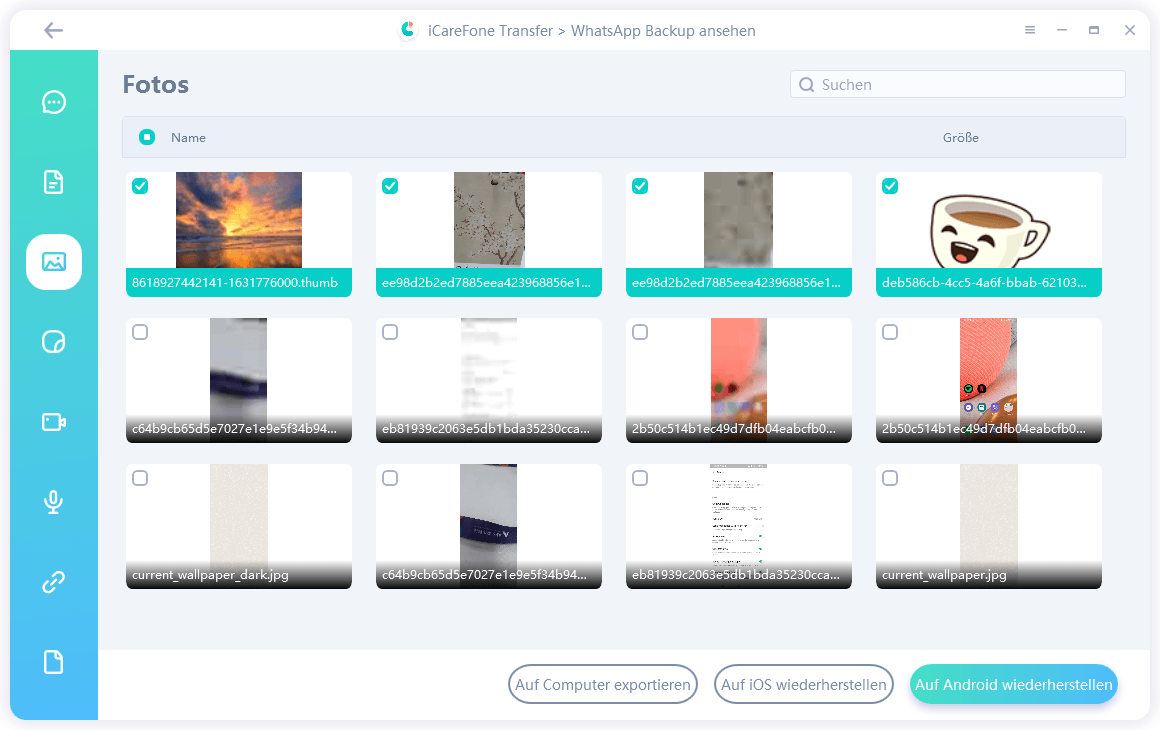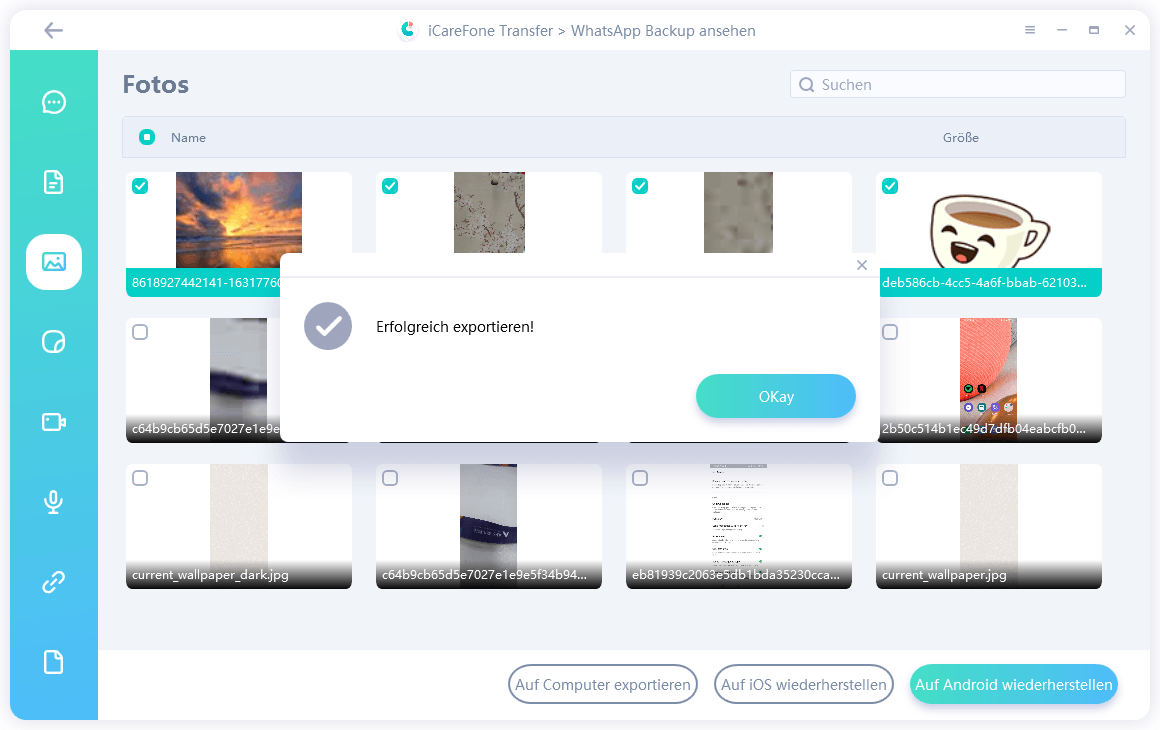WhatsApp Web Kontakte hinzufügen – so geht’s [Getestet]
Die meisten Leute haben Probleme dabei, Kontakte bei WhatsApp Web hinzuzufügen. Besteht eine Möglichkeit, diese Schwierigkeit zu umgehen? Bitte lesen Sie den Rest dieses Artikels, um es herauszufinden.
- Teil 1: Unterschiede zwischen WhatsApp und WhatsApp Web
- Teil 2: Kann ich einen Kontakt in WhatsApp Web hinzufügen?
- Teil 3: Wie fügt man bei WhatsApp Web neue Kontakte hinzu?
- Teil 4: So fügen Sie neue Kontakte in WhatsApp auf dem Handy hinzu
- Bonus: So exportieren Sie WhatsApp-Backups auf den Computer
Teil 1: Unterschiede zwischen WhatsApp und WhatsApp Web
WhatsApp ist eine Sofortnachrichten-App, über die die Nutzer mit anderen WhatsApp-Nutzern in ihrer Kontaktliste kommunizieren können. Über diese Plattform können die Nutzer Chatnachrichten senden und Inhalte mit Personen in ihrer Kontaktliste oder mit Mitgliedern jeder Gruppe teilen, der sie angehören.
WhatsApp Web ist die Web-Version von WhatsApp, die es Ihnen ermöglicht, über Ihren PC mit anderen WhatsApp-Nutzern zu kommunizieren. Mit anderen Worten können Nutzer damit WhatsApp-Nachrichten auf ihrem Computer versenden und empfangen.
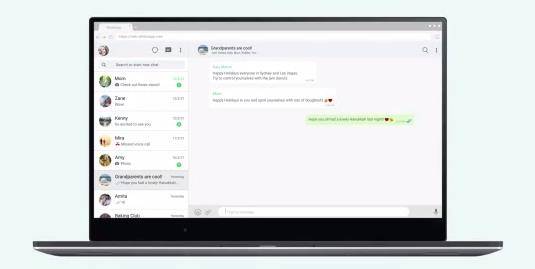
Alles an der Web-Version der App ist gut, mit Ausnahme von der Funktion ‚Kontakt in WhatsApp Web hinzufügen‘. Vielleicht hilft es uns, zwischen WhatsApp und WhatsApp Web zu unterscheiden, um besser zu verstehen, wie sie funktionieren.
- Auf WhatsApp Web kann am PC zugegriffen werden, während WhatsApp über Mobilgeräte nutzbar ist.
- Auf WhatsApp Kontakte hinzuzufügen ist simpel. Solange der Nutzer in Ihrer Kontaktliste ist, können Sie ihn ganz einfach hinzufügen. Kontakte bei WhatsApp Web hinzuzufügen ist fast unmöglich.
- Die Oberfläche der beiden Versionen ist verschieden.
- Bis vor Kurzem war die Anzeige des Status auf WhatsApp Web mit einigen strengen Einschränkungen verbunden. Die Nutzung von Statusnachrichten auf WhatsApp macht mehr Spaß und ist ohne Probleme möglich.
- WhatsApp Web ist vorteilhaft, wenn Sie nicht zwischen Ihrem Handy und Laptop hin- und herwechseln möchten.
Teil 2: Kann ich einen Kontakt in WhatsApp Web hinzufügen?
Die meisten Leute konnten ihren Frust nicht verstecken, nachdem sie unzählige Male online nach der oben genannten Frage gesucht haben. Aus irgendeinem Grund gibt es zur Zeit des Verfassens dieses Artikels keinen offiziellen Weg, mit dem man auf WhatsApp Web Kontakte hinzufügen kann.
Wenn Sie also ihren PC abgesucht und gehofft haben, dass sie bald die Funktion finden, mit der Sie auf WhatsApp Web Kontakte hinzufügen können, bitte ich Sie, nun endlich damit aufzuhören.
Im Moment gibt es nur die Möglichkeit, über Drittanbieter Kontakte zu WhatsApp Web hinzuzufügen. Ja, Sie haben richtig gelesen! Es stellt sich nur die Frage, welche Drittanbieter-App Sie benutzen sollten.
Teil 3: Wie fügt man bei WhatsApp Web neue Kontakte hinzu?
Sehen wir uns zwei Tools an, mit denen Sie einen Kontakt in WhatsApp Web hinzufügen können, sowie die Schritte, um einen neuen Kontakt in WhatsApp Web hinzuzufügen.
INTOUCHAPP
Schritte zur Verwendung von InTouchApp
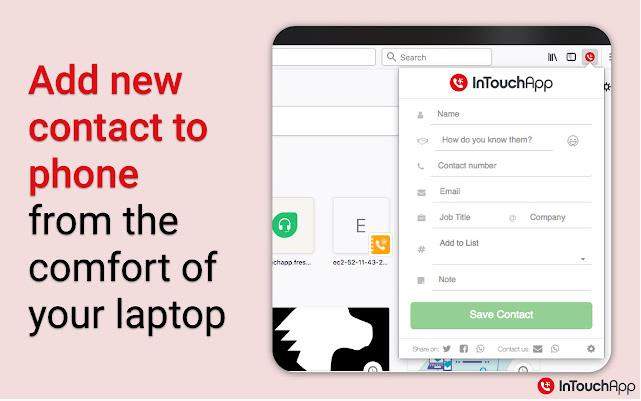
- Gehen Sie zum Play Store und laden Sie die InTouchApp herunter.
- Installieren Sie die App, wenn der Download abgeschlossen ist und erstellen Sie ein Konto auf der Plattform.
- Wenn Sie damit fertig sind, klicken Sie auf Ihr Profilbild und klicken Sie auf Einstellungen.
- Suchen Sie nach ‚Konten‘ und klicken Sie darunter auf ‚Konto zum Synchronisieren wählen‘. Ihre Google-Mail-ID sollte zur Synchronisation eingestellt sein. So werden alle Kontakte, die Sie auf WhatsApp Web hinzufügen, auf Ihr Handy synchronisiert.
- Installieren Sie die WhatsApp Lead Manager Erweiterung in Google Chrome. Wenn Sie damit fertig sind, ist das neue Symbol in Ihrer Statusleiste zu sehen.
- Um einen neuen Kontakt zu speichern, klicken Sie auf die Erweiterung, die Sie gerade installiert haben. Melden Sie sich zum ersten Mal dort an. Wenn Sie nun WhatsApp Web öffnen, sehen Sie dort Kontakt speichern.
Teil 4: So fügen Sie neue Kontakte in WhatsApp auf dem Handy hinzu
Befolgen Sie die nachstehenden Schritte, um neue Kontakte bei WhatsApp auf Ihrem Handy hinzuzufügen:
- Klicken Sie auf Neuer Chat.
- Klicken Sie auf Optionen.
- Klicken Sie auf Neuen Kontakt hinzufügen.
Geben Sie die Nummer und den Namen des Kontakts ein.

- Klicken Sie auf Speichern.
- Der Kontakt sollte automatisch in WhatsApp auftauchen. Wenn er nicht auftaucht, klicken Sie auf Neuer Chat, wählen Sie Optionen und klicken Sie dann auf Kontakte neu laden.
Bonus: So exportieren Sie WhatsApp-Backups auf den Computer
Tenorshare iCareFone Transfer ist ein großartiges Tool, mit dem Sie all Ihre WhatsApp-Daten mit nur wenigen Klicks sichern können. Unten haben wir die Funktionen von Tenorshare iCareFone Transfer aufgelistet.
- WhatsApp und WhatsApp Business ganz einfach von iOS auf Android und umgekehrt übertragen.
- Ein einziger Klick für die Sicherung oder Wiederherstellung von WhatsApp/WhatsApp Business und anderen Social Media-Anwendungen für iOS und Android.
- WhatsApp-Backups ganz einfach in HTML exportieren.
- WhatsApp-Backups ganz einfach herunterladen und auf Ihrem Gerät speichern.
So können WhatsApp-Chats exportiert werden
Laden Sie Tenorshare iCareFone Transfer auf Ihrem Computer herunter, öffnen Sie das Programm und Klicken Sie auf „Backup“. Die Sicherungsdateien sind dort verfügbar. Verbinden Sie dann Ihr Gerät mit dem Computer und klicken Sie auf „Back Up Now“.

Nun sichert das Programm Ihre WhatsApp-Daten.

Wenn der Sicherungsvorgang abgeschlossen ist, klicken Sie auf „View Backup“, um fortzufahren.

Nun können Sie Ihre gesamten Sicherungsdateien sehen. Wählen Sie die Datei und klicken Sie auf „Export to Computer“.

Nun wurde Ihr WhatsApp-Backup erfolgreich auf Ihren Computer exportiert.

Fazit
Es gibt keinen direkten Weg, um auf WhatsApp Web Kontakte hinzuzufügen. Dies kann nur mit anderen Drittanbieter-Apps erreicht werden. Glücklicherweise wurden in diesem Artikel einige dieser Apps beschrieben.
Vergessen Sie nicht, Tenorshare iCareFone Transfer auszuprobieren, wenn Sie Ihre WhatsApp-Daten übertragen/sichern/wiederherstellen müssen.

iCareFone Transfer
Die Nr. 1-Lösung für WhatsApp-Übertragung, -Sicherung und -Wiederherstellung
Schnelle und sichere Übertragung